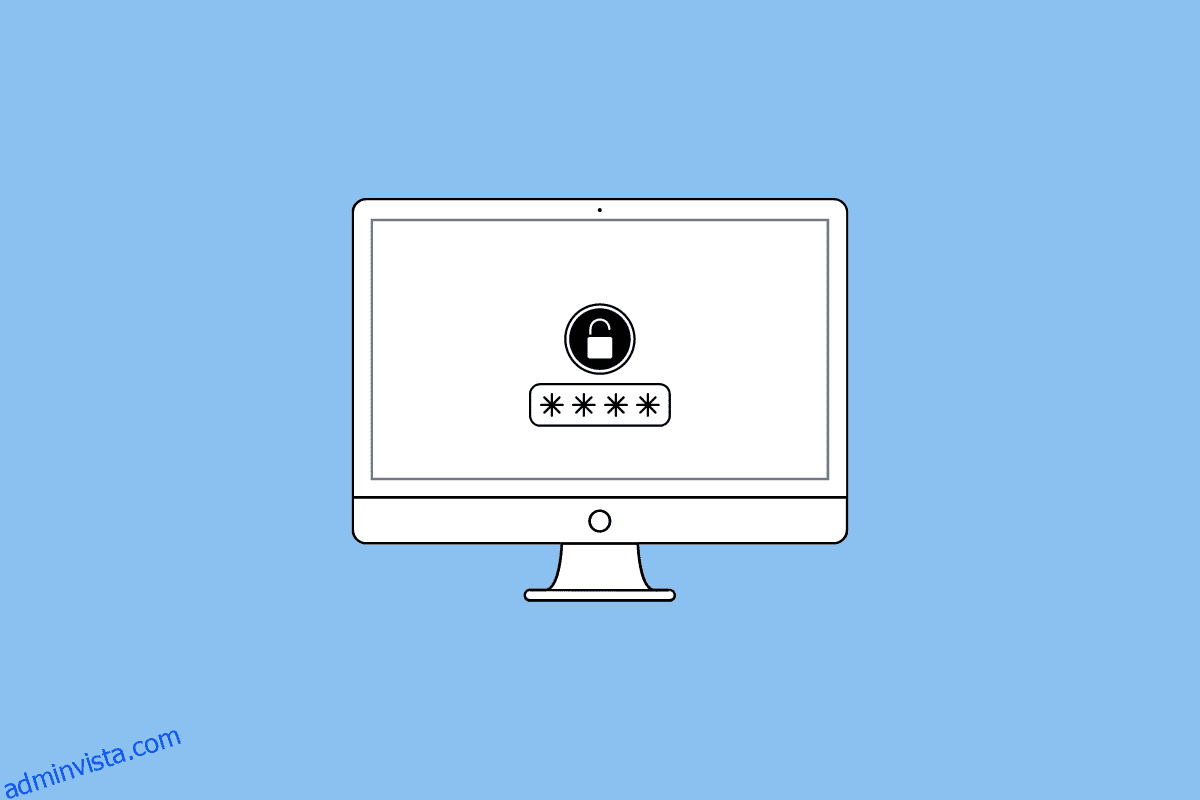Flera gånger har du nått inloggningsfönstret för någon av dina favoritappar eller webbplatser men kan inte komma ihåg ditt lösenord. Och webbläsaren autofyller inte heller det sparade lösenordet åt dig. Det kan vara frustrerande. Om du också har stött på detta liknande problem, oroa dig inte! Den här artikeln hjälper dig att förstå var du hittar lösenord på Mac och hur du hittar lösenord på Mac. Fortsätt också att läsa den här artikeln för att lära dig hur du hittar WiFi-lösenord på Mac och hur du hittar lösenord på Mac Chrome.
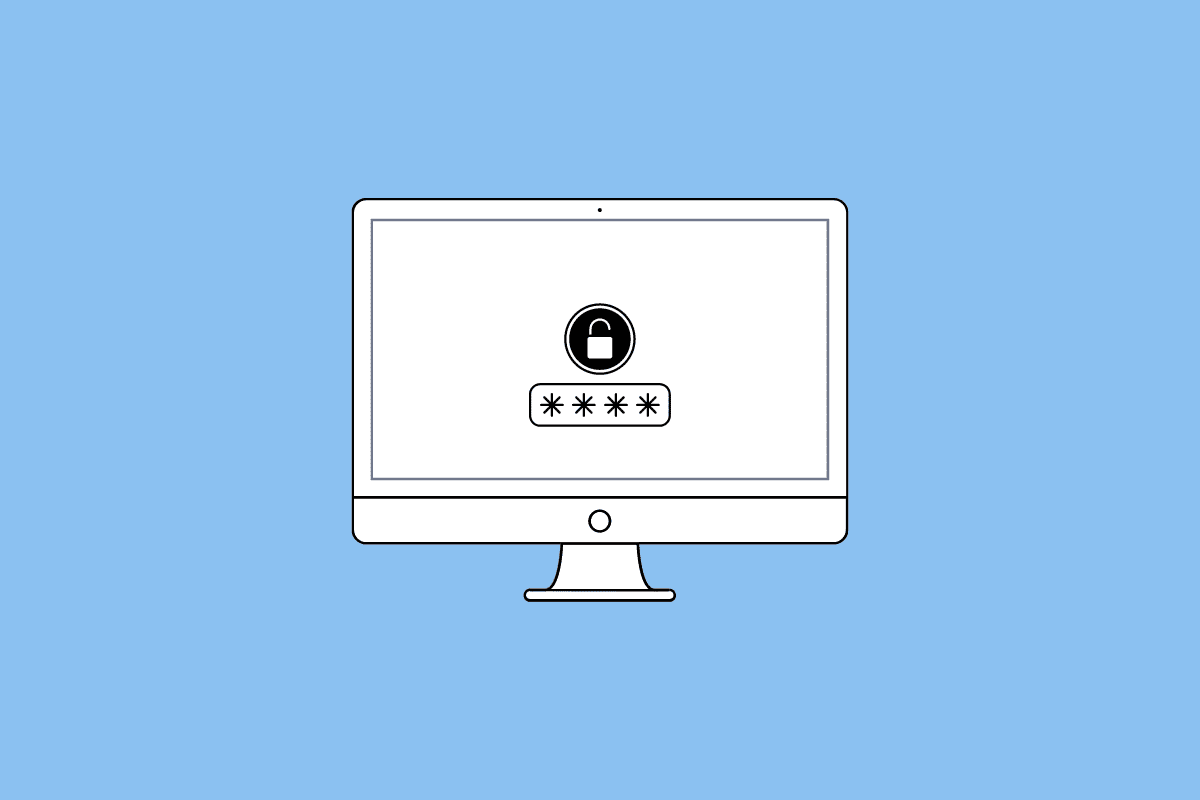
Innehållsförteckning
Var hittar man lösenord på Mac?
Du kommer att få veta var du hittar lösenord på Mac längre fram i den här artikeln. Fortsätt läsa för att lära dig mer om det i detalj.
Var hittar man lösenord på Mac?
För att veta var du hittar lösenord på Mac läs punkterna som nämns nedan:
- Apple har en inbyggd lösenordshanterare för Apple-enheter (Mac, iPhone, etc.) som kallas iCloud nyckelring. När du använder Safari använder den iCloud-nyckelring för att visa dig autofyll sparade lösenord. Men om det inte syns kan du hitta lösenorden på din Mac i Safari eller Systeminställningar.
- Om du använder andra webbläsare än Safari kan lösenorden sparas i dessa webbläsare. Appar som Google Chrome och Mozilla Firefox har inbyggda lösenordshanterare. Om du registrerade dig för en webbplats eller en tjänst med Google Chrome kan ditt lösenord sparas i Google Password Manager.
- Det finns många människor som använder sig av Notes-appen för att spara sina lösenord. Om du också är en av dem kan du även kolla i appen efter lösenorden som du kanske har skrivit ner.
- Förutom det kan du också kontrollera olika mappar, som nedladdningar, dokument och skrivbord, för att leta efter PDF-filer och skärmdumpar som kan ha ditt lösenord i dem.
Hur hittar man lösenord på Mac?
Nu skulle du vara tydlig med var du hittar lösenord på Mac, så nu ska vi prata om hur man hittar lösenord på Mac.
Metod 1: Använda systeminställningar
1. Navigera till Systeminställningar på din Mac.
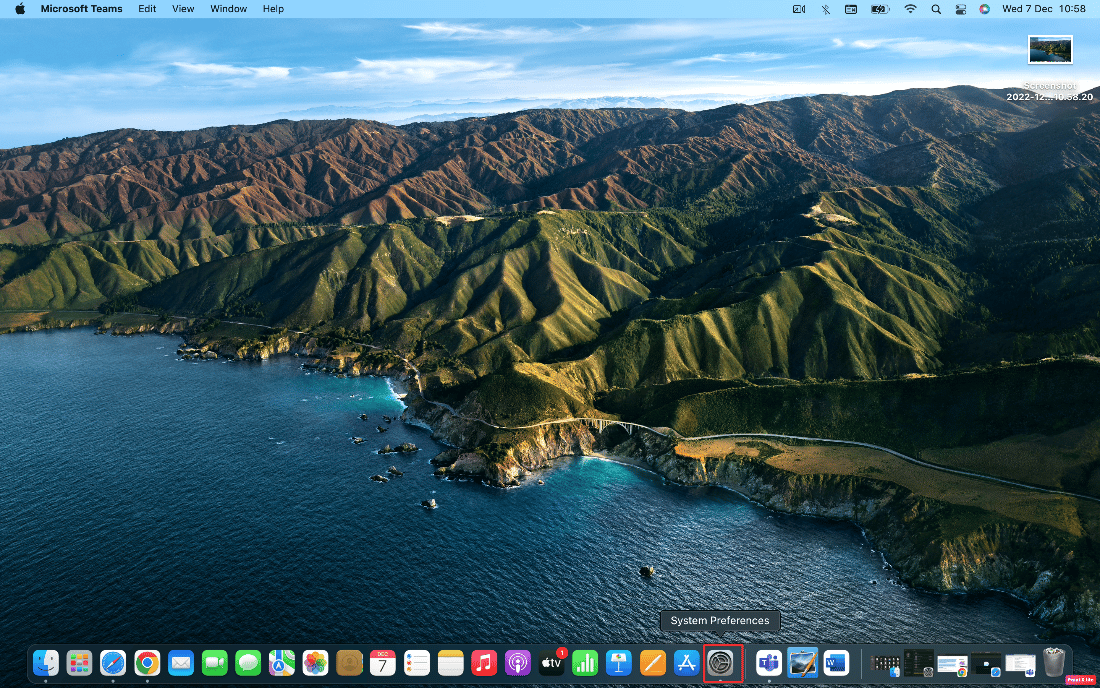
2. Klicka sedan på alternativet Lösenord.
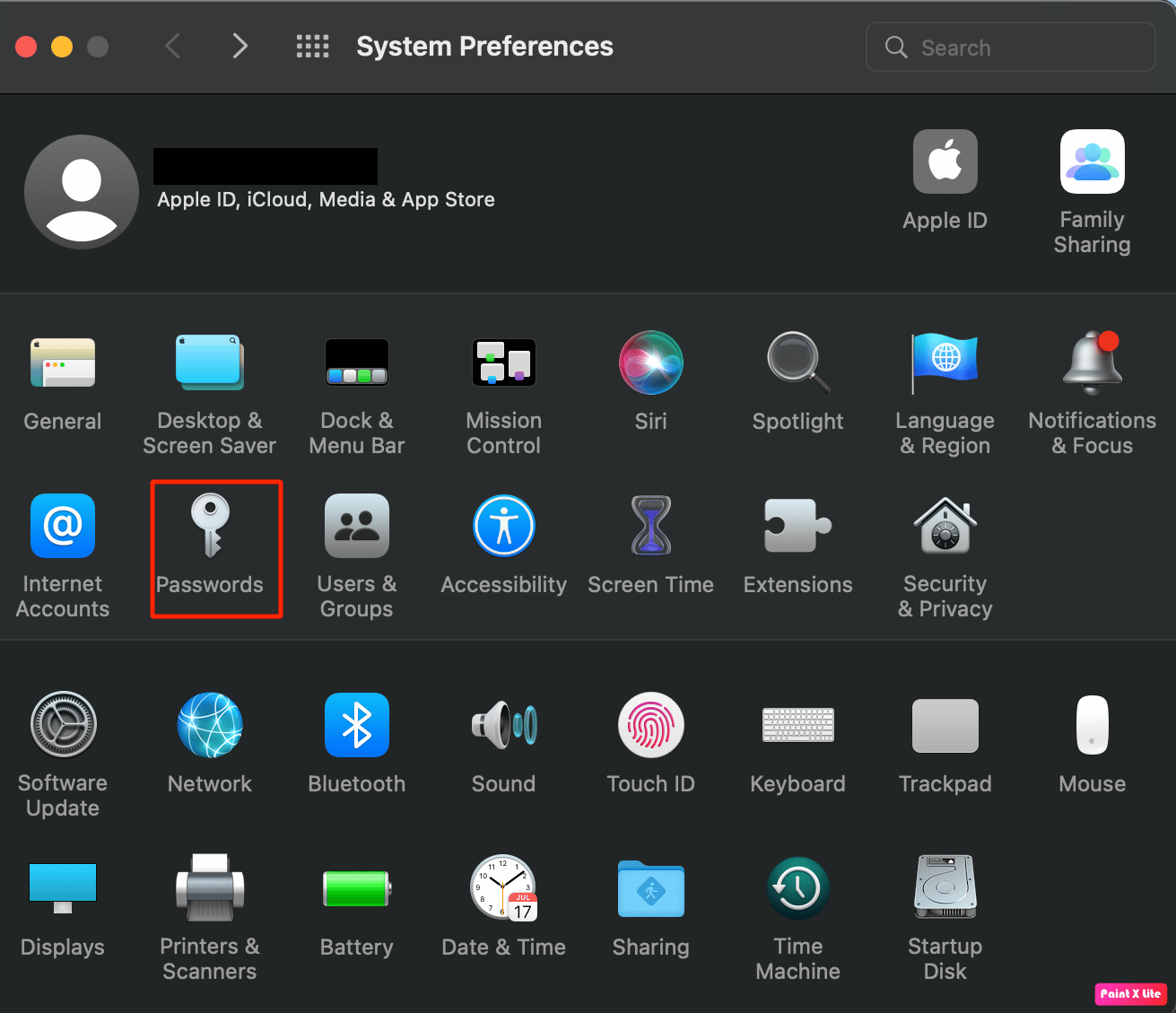
3. Logga in med ditt Mac-användarlösenord eller biometri.
4. Klicka sedan på alternativet Redigera… för önskad webbplats.
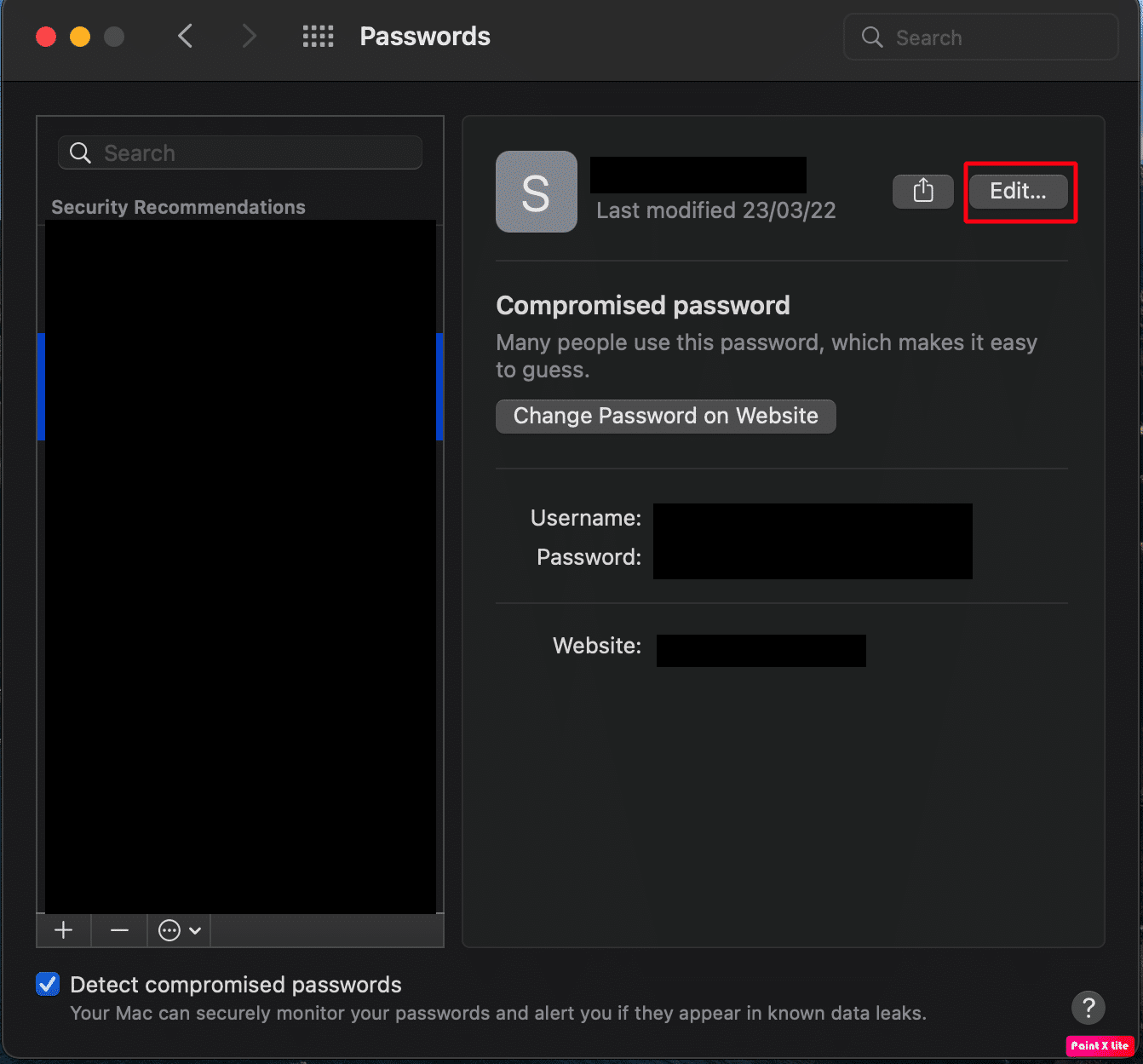
5. Leta slutligen upp ditt användarnamn och lösenord högst upp i popup-fönstret.
Fortsätt läsa vidare för att lära dig var du hittar lösenord på Mac.
Metod 2: Använda webbläsaren Safari
1. Öppna Safari-appen på din Mac.
2. Klicka sedan på alternativet Safari > Inställningar… från den övre menyraden.
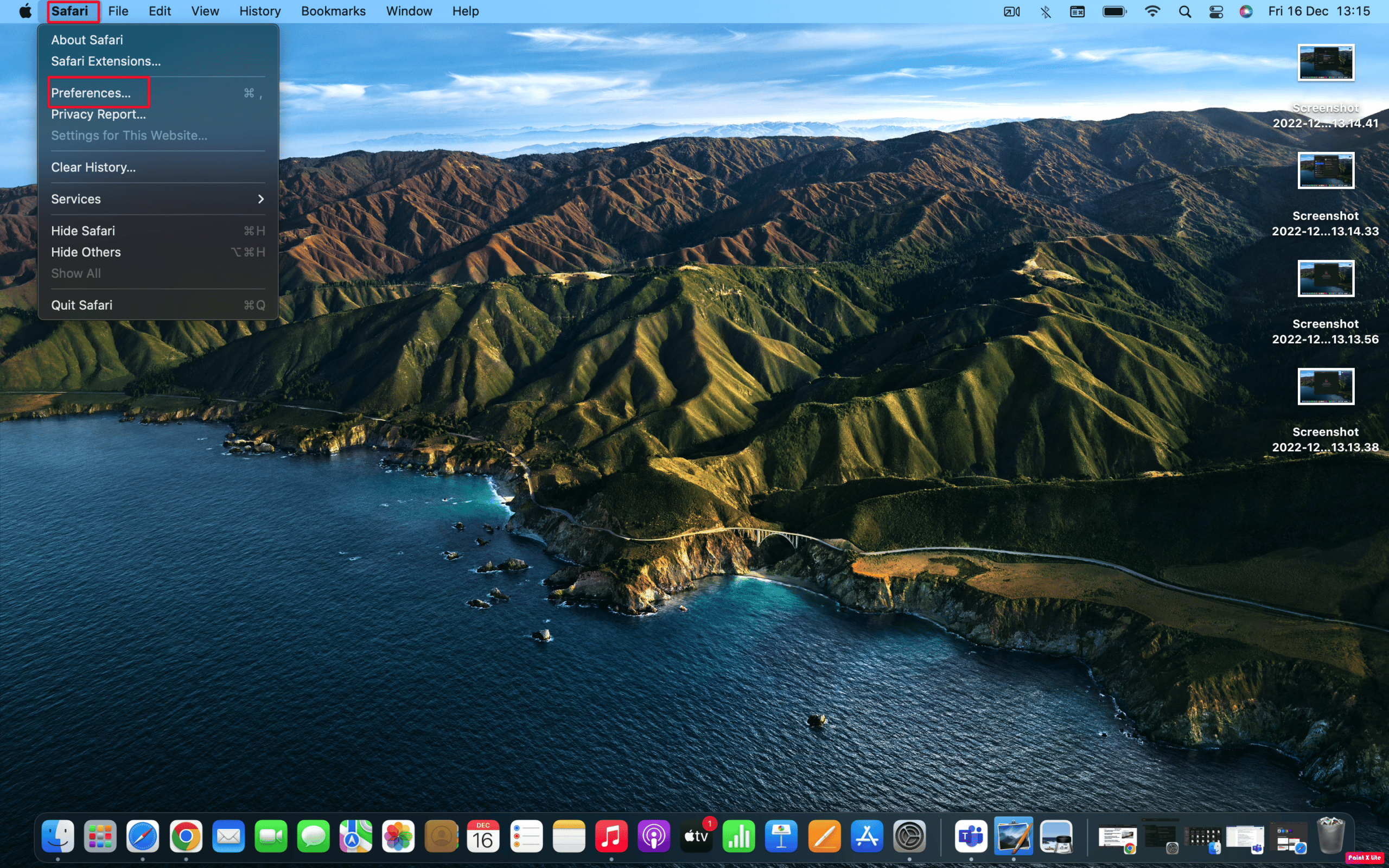
3. Växla till fliken Lösenord från toppen.
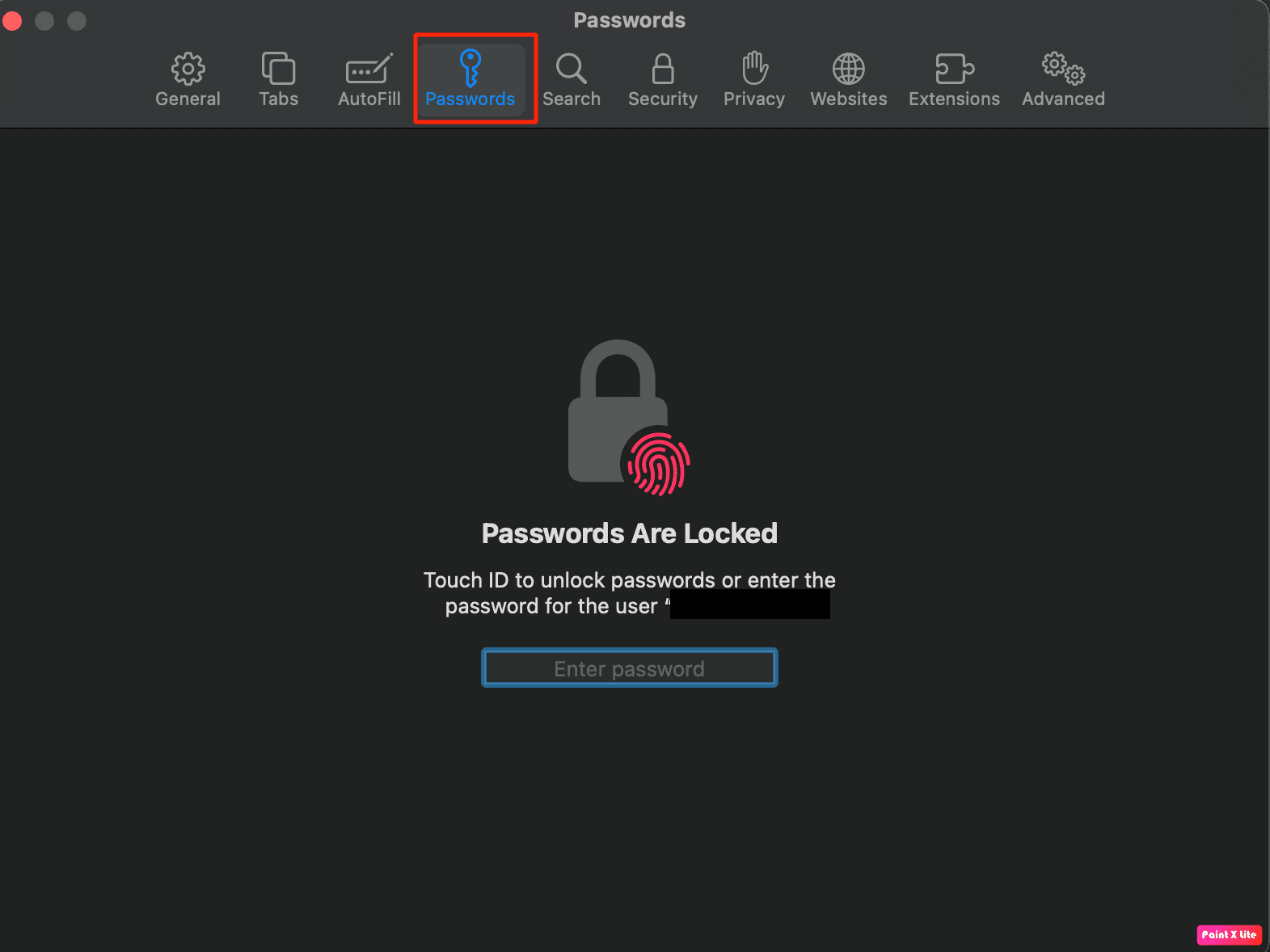
4. Logga in på ditt konto genom att ange ditt användarlösenord eller använda biometri.
4. Välj sedan önskad plats för att se dina uppgifter och klicka på alternativet Redigera bredvid den.
Du kommer att kunna hitta ditt lösenord och användarnamn högst upp i popup-fönstret.
Läs också: Så här ändrar du min standardhemsida i Safari
Metod 3: Använda nyckelringstillgång
1. Navigera till mappen Applications och klicka på mappen Utilities för att öppna Keychain Access-appen.
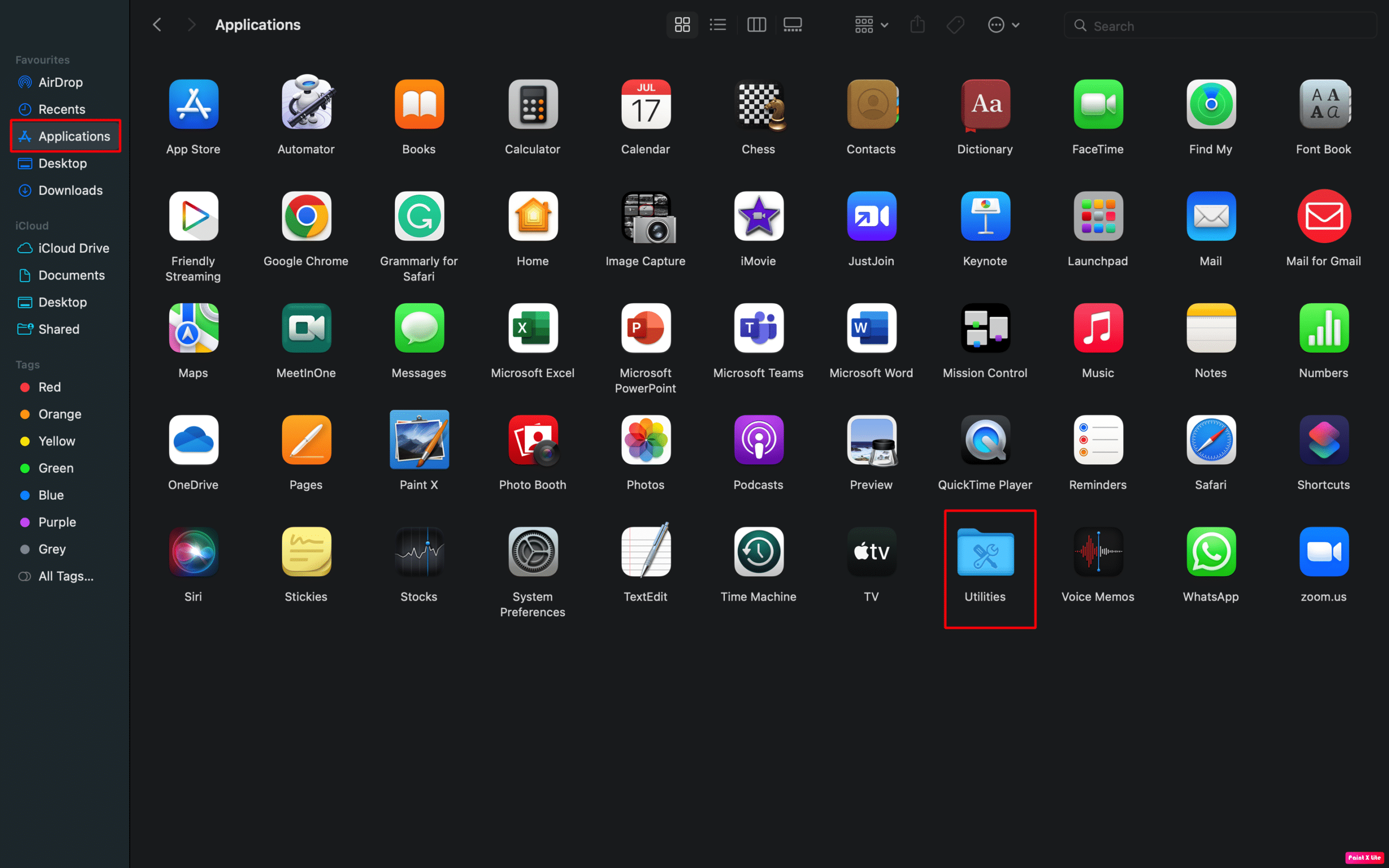
2. Därefter väljer du fliken Lösenord från toppen, som visas nedan.
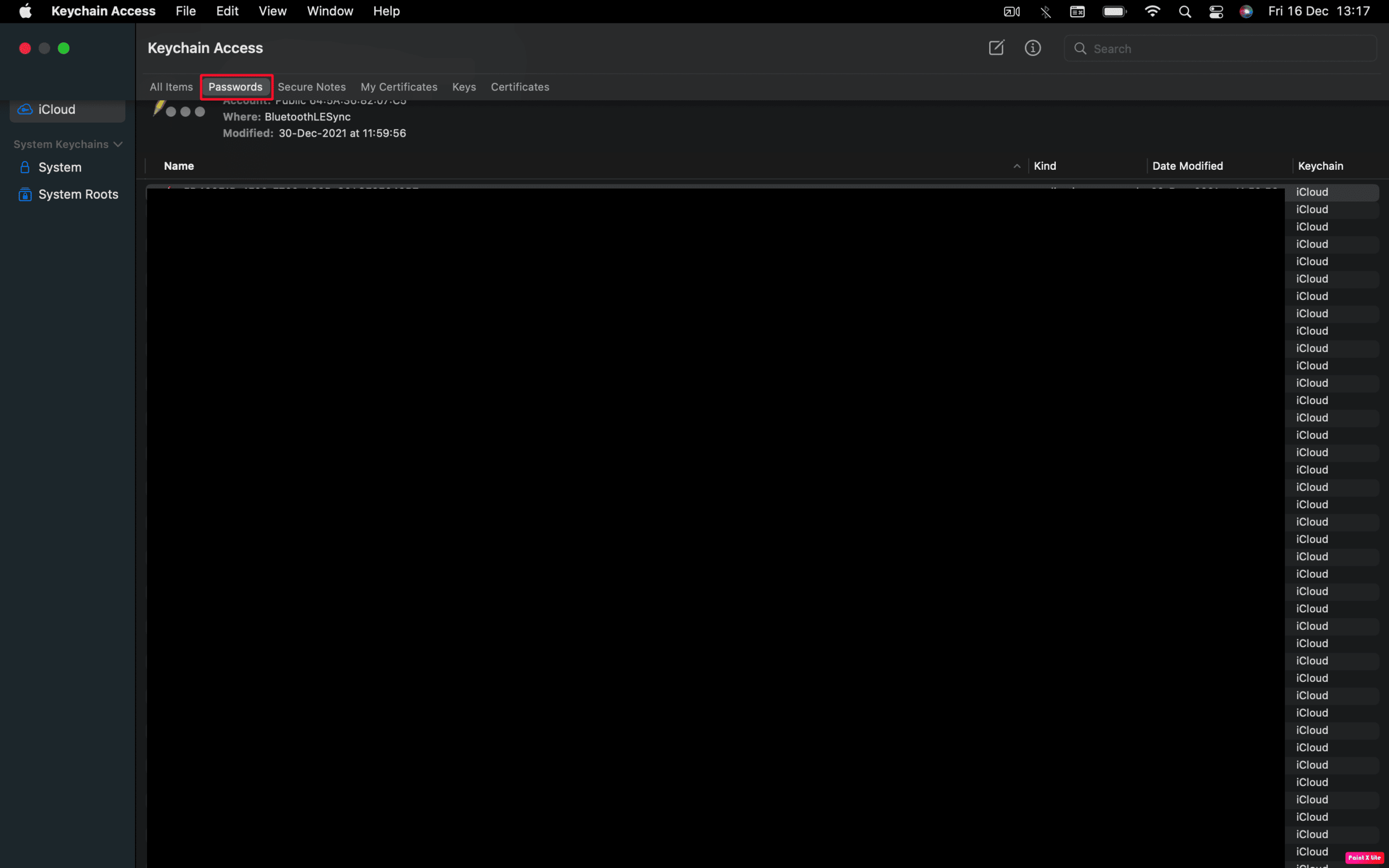
3. För att se de sparade lösenorden, leta reda på och dubbelklicka på det önskade lösenordet i listan.
4. Klicka sedan på Visa lösenord.
5. Ange ditt användarlösenord (dvs samma som du använder när du loggar in på din Mac) och klicka på OK.
6. Bredvid Visa lösenord visas ditt önskade lösenord.
Hur hittar jag lösenord på Mac Chrome?
För att lära dig hur du hittar lösenord på Mac chrome följ stegen nedan:
1. Öppna Google Chrome på din Mac och klicka på Inställningar… från den övre menyraden.
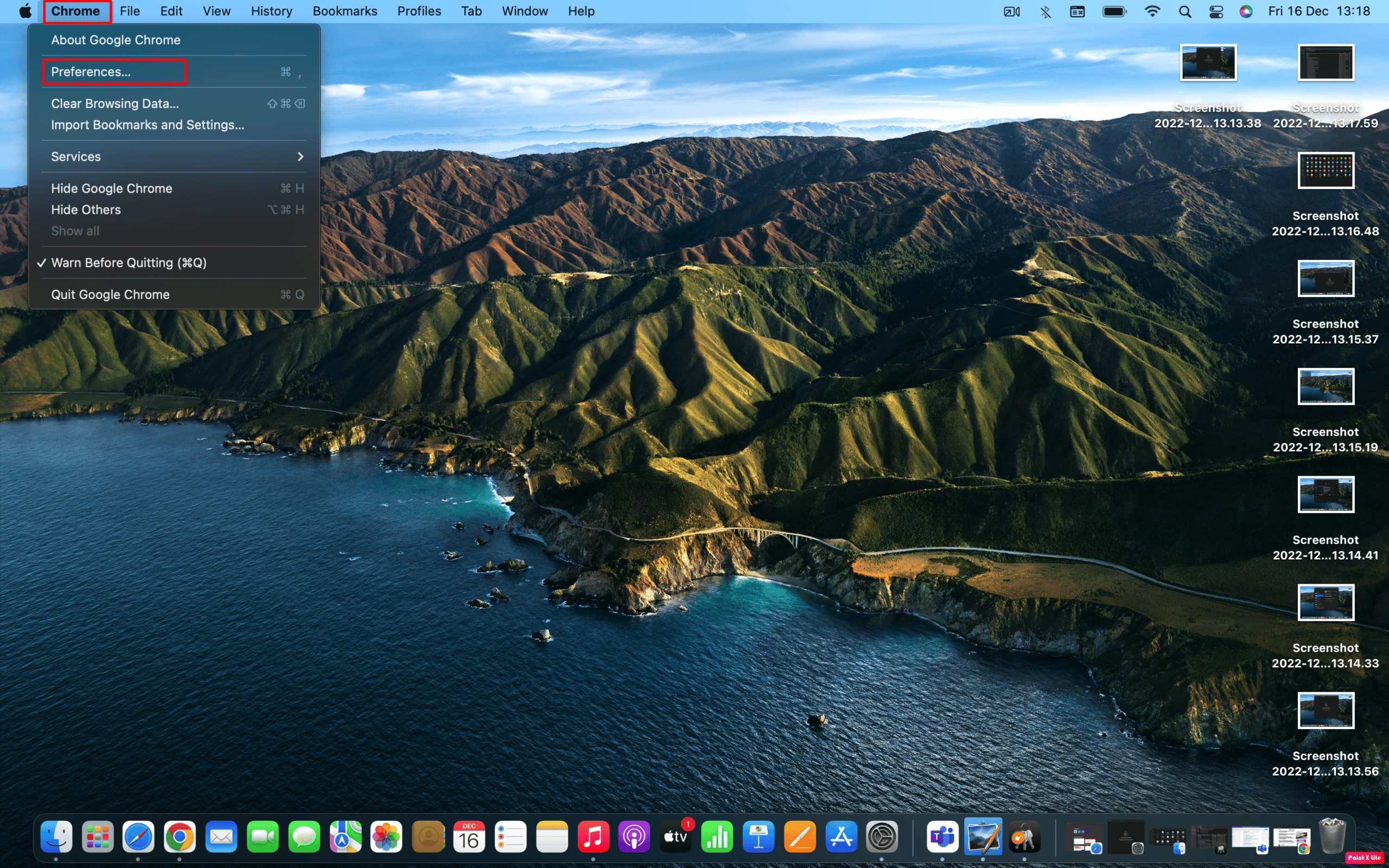
2. Klicka sedan på alternativet Autofyll i den vänstra rutan.
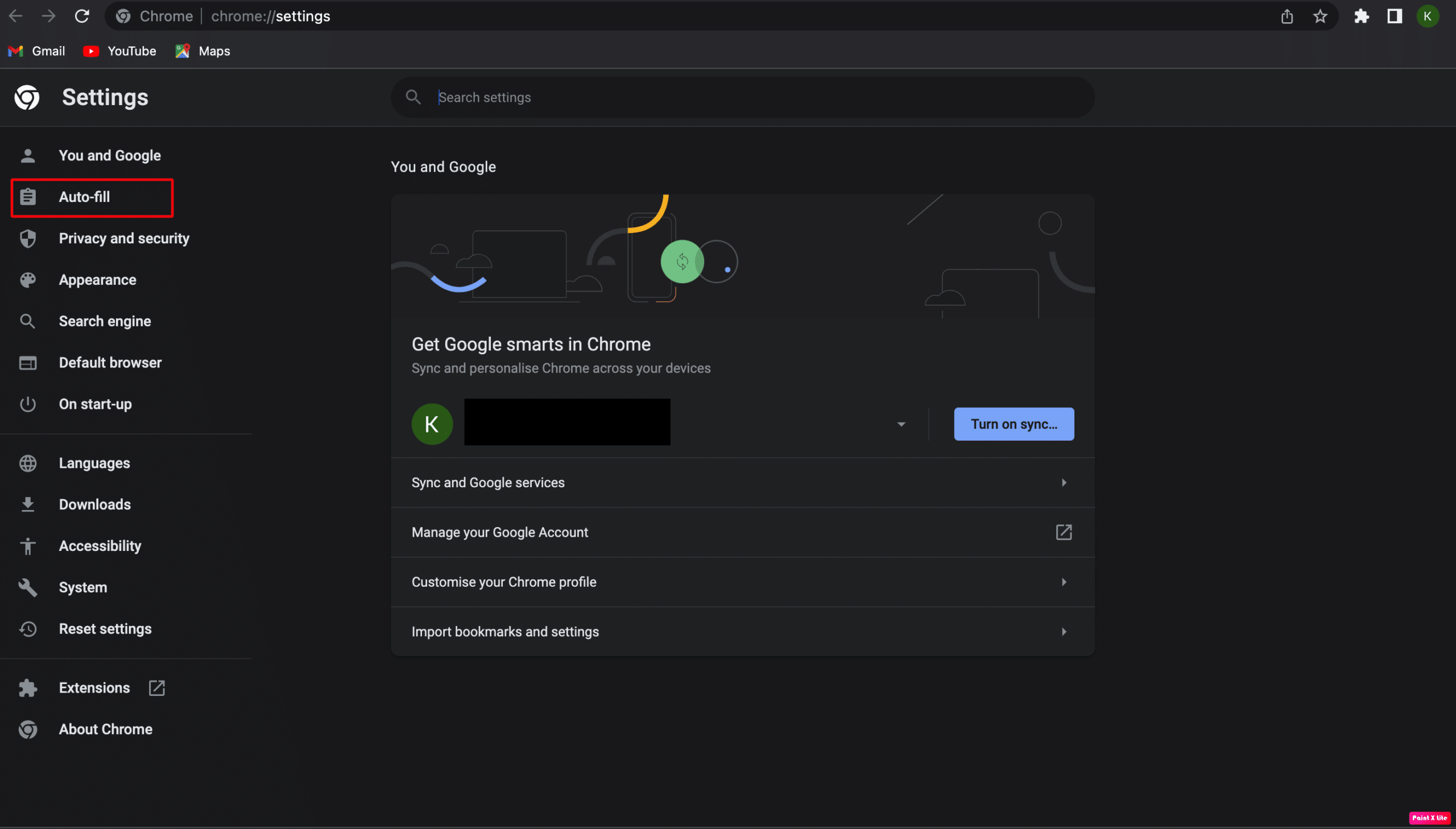
3. Välj sedan alternativet Lösenordshanteraren.
4. Klicka på ögonikonen för att se lösenordet.
Obs 1: Du måste ange ditt Mac-användarlösenord innan du kan se lösenordet.
Obs 2: Om du vill redigera ditt lösenord, klicka på den treprickade ikonen och välj alternativet Redigera lösenord. Spara sedan dina ändringar.
Hur hittar jag WiFi-lösenord på Mac?
Du kan följa stegen nedan för att lära dig hur du hittar WiFi-lösenord på Mac:
Metod 1: Använd nyckelringstillgång
1. Öppna mappen Applications och klicka på mappen Utilities.
2. Från Keychain Access-appen väljer du alternativet Lösenord högst upp i fönstret.
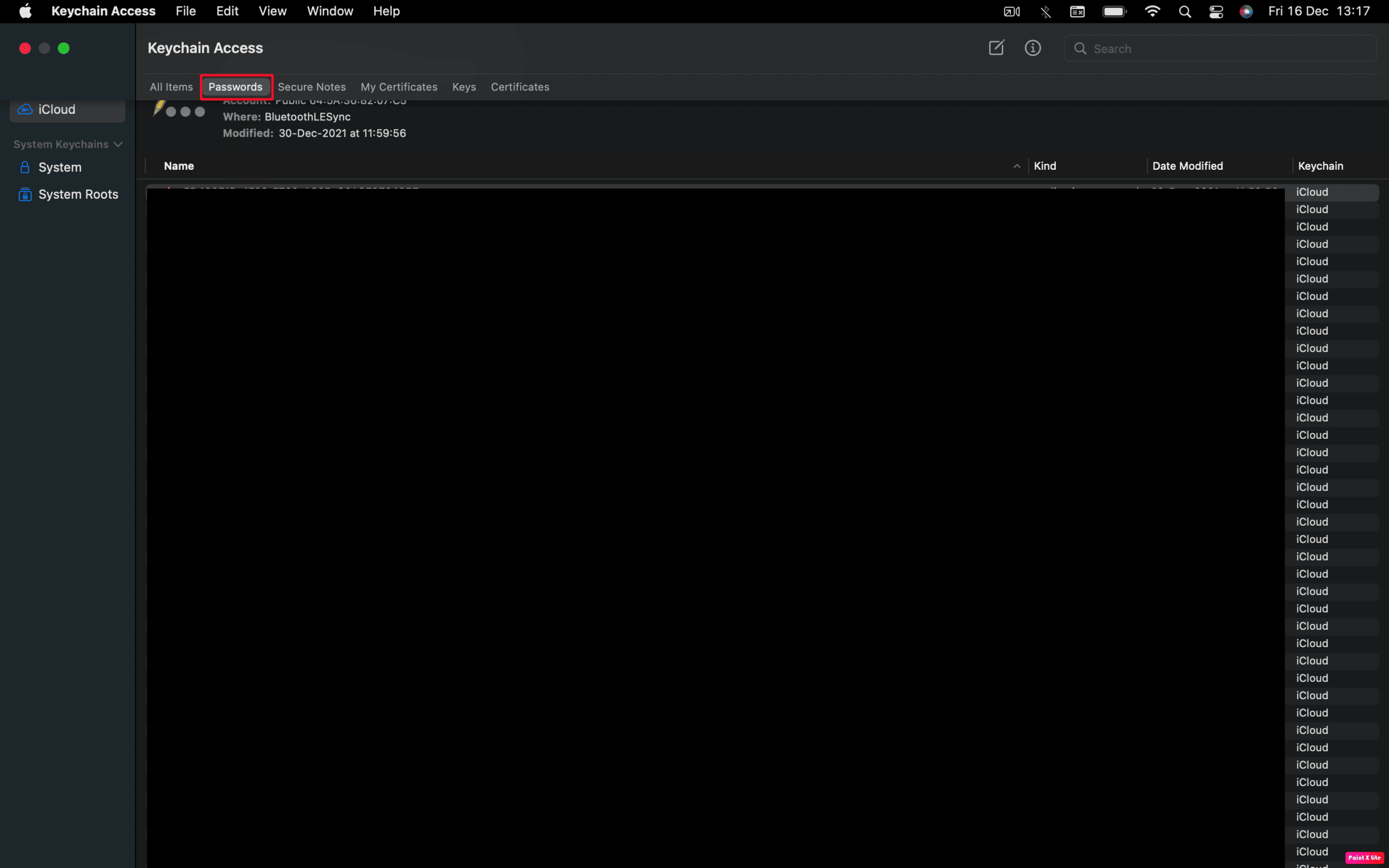
3. Ange ditt WiFi-nätverksnamn i sökfältet.
4. Dubbelklicka sedan på ditt nätverk för att öppna ett fönster med dina WiFi-detaljer.
5. Markera sedan kryssrutan bredvid Visa lösenord och ange ditt användarlösenord när du uppmanas att göra det.
6. Slutligen kommer ditt WiFi-lösenord då att synas i rutan bredvid Visa lösenord.
Metod 2: Använd Terminal
1. Öppna Terminal-appen från mappen Utilities.
2. Ange följande kommando och tryck på returtangenten.
security find-generic-password -ga XXXXX
Obs: Byt ut XXXXX med ditt Wi-Fi-nätverksnamn.
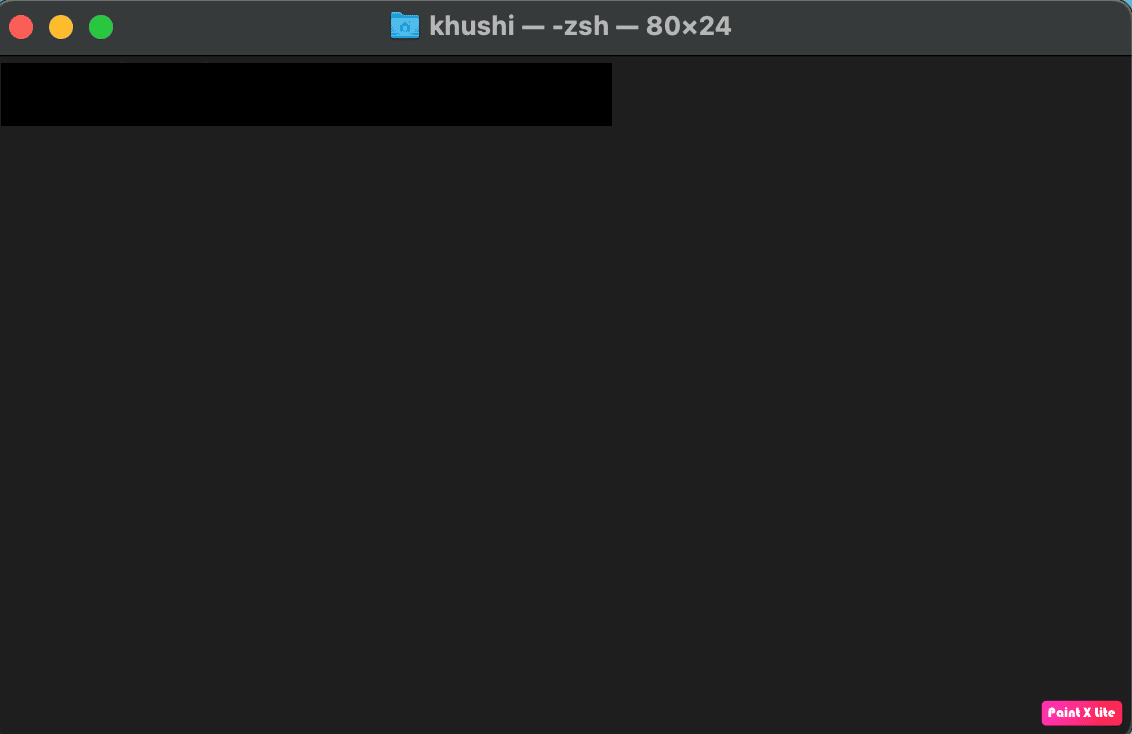
3. Ange sedan ditt användarnamn och lösenord i popup-fönstret och klicka på alternativet Tillåt.
Ditt lösenord kommer att synas under kommandot du tidigare angav.
***
Så vi hoppas att du har förstått var du kan hitta lösenord på Mac med de detaljerade stegen till din hjälp. Du kan låta oss veta alla frågor eller förslag om något annat ämne som du vill att vi ska göra en artikel om. Släpp dem i kommentarsfältet nedan för att vi ska veta.